
BitDock电脑版 v2.0.7中文版
- 版本:v2.0.7中文版
- 平台:安卓
- 类型:工具
- 更新:2025-04-01 12:55:49
- 语言:中文
- 大小:87MB
- 厂商:
游戏截图
游戏简介
BitDock电脑版是一款专注于桌面定制与优化的多功能软件,它为用户带来了丰富的个性化选项。软件内嵌了多种高效工具,支持用户自由定义图标样式,并且所有功能完全免费。此外,BitDock电脑版还允许用户安装各种桌面插件,只需简单拖拽即可将所需功能添加至桌面,操作便捷。
BitDock电脑版使用指南
一、BitDock无法安装?
1、下载安装包后,双击运行,进入安装界面。
Tips1:
如果出现类似上图的提示窗口,这通常是由于文件缺失导致的,可能是因为杀毒软件误删了关键文件。建议关闭杀毒软件后重新尝试,或者直接下载BitDock的绿色版本(绿色版安装方法见后文)。
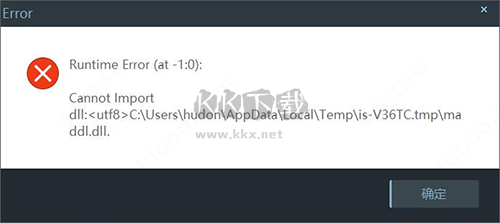
Tips2:
若遇到上述窗口,可能是Windows系统安全级别较高,按照提示操作即可顺利进行。
2、在安装界面右下角点击“自定义选项”按钮,打开设置面板。根据需要调整安装路径(注意:避免安装到Program Files或Program Files (x86)目录,否则可能导致权限问题)。
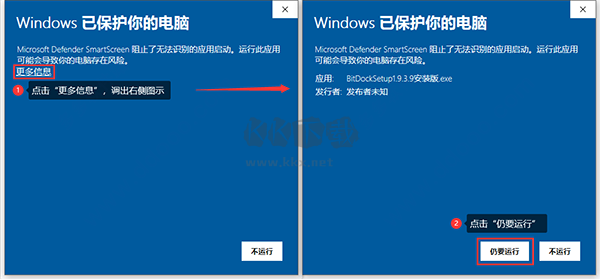
3、完成设置后,点击“立即安装”按钮,开始安装过程。
4、等待安装完成后,点击“安装完成”按钮退出安装界面。

5、此时即可启动并使用BitDock。
二、添加应用图标
BitDock支持两种方式添加应用图标:手动添加和拖拽添加。以下是具体步骤。
1、手动添加应用图标

(1)提前准备好要添加的应用快捷方式,例如可从Windows10系统开始菜单中拖出图标放置桌面。
(2)在BitDock工具栏任意位置右键,选择“添加图标”,随后会弹出图标类型选项。
(3)选择“添加应用图标”,此时会跳出图标选择窗口。
(4)选中目标应用快捷方式,点击“打开”,成功添加后会有提示信息。

(5)新添加的图标会出现在Dock栏右侧第二个位置(靠近回收站)。
(6)通过鼠标长按图标约1秒后拖动,可以调整其位置。
注意:由于Windows平台对应用程序的设计标准不统一,部分应用的图标格式可能不符合要求,导致Dock读取时出现尺寸过小或模糊的情况,但可通过设置解决。
2、拖拽添加应用图标
直接将桌面上的快捷方式图标拖拽至BitDock工具栏,如下图所示,即可快速添加应用图标。
三、按键选项卡
BitDock提供了9个“应用”的快捷启动按键设置功能。
BitDock电脑版特色功能
1、集成多款实用工具
2、支持图标拖放操作
3、兼容多显示器环境
4、具备鼠标悬停自动弹出功能
5、提供多样化个性化选项
6、兼容png、jpg、gif等多种图标格式
7、支持位置及层级调整
8、拥有自动隐藏特性
9、涵盖基础、个性化以及高级设置模块
10、内置桌面便签功能
11、增强搜索能力
12、集成翻译查询服务
13、网址图标导航支持
14、系统美化控制功能
15、内存清理加速机制
16、独特的窗口特效
17、添加网址图标功能
BitDock电脑版核心内容
图标管理与程序任务切换
BitDock允许用户通过鼠标拖拽的方式轻松实现图标添加、移动和删除操作。同时,单击图标即可快速管理系统中的运行程序,包括切换和关闭等操作。
强大的皮肤定制系统
用户可以灵活更改Dock的外观,支持ICO/PNG/JPG/SVG/动态GIF/静态GIF/BMP等多种图标格式的自定义设置。并且支持定时更换皮肤,打造专属个性化的Dock体验。
丰富的桌面插件
可根据需求在桌面上添加时钟、日历、天气、系统状态、媒体播放、便签等多种插件。支持通过拖放管理插件,并可自定义插件大小、颜色、字体等属性。
个性化配置
支持多屏切换、窗口比例调节、行为设定、任务管理、快捷键绑定、数据管理和云备份等功能。
特色应用
Launchpad、截图工具、取色器、护眼模式、搜索引擎、电源管理、天气预报等,每一项都经过精心设计。
BitDock电脑版常见问题解答
问:BitDock开机无法启动
答:这是用户反馈较多的问题,以下方法可以帮助解决。
1、检查电脑是否安装了杀毒软件或安全管理工具,确认BitDock未被阻止启动。
2、如果存在权限问题,确保软件未安装在C盘或D盘的Program Files或Program Files (x86)目录下。如果是,请先彻底退出BitDock,然后将其整个目录剪切到C盘或D盘根目录,再运行主程序“BitDock.exe”,并在设置面板中重新启用开机启动。
问:新版桌面时钟无法调整
答:该问题源于设计上的限制,锁定时间控件后,设置面板不会轻易显示。
1、在桌面时间控件的时间数字区域右键,选择设置或解锁选项。
2、也可以在BitDock的桌面工具管理面板中,找到时间控件并点击设置按钮以调出设置界面。
问:运行时提示错误[无法定位序数4540]
答:此类错误通常由Windows系统缺少必要库文件引起。建议下载“微软常用运行库合集”进行修复。
问:如何移除分栏?
答:1、若未开启图标锁定,可直接将分栏拖出Dock窗体外松开鼠标,即可完成删除。
2、在分栏图标上右键选择“删除图标”选项,同样可以实现删除。
更新记录
v2.1.0.0806版本
1、改进图标获取逻辑。
2、优化窗口切换算法。
3、提升鼠标响应效率。
4、修正网址图标显示异常。
5、新增桌面自动隐藏Dock开关。
6、加入网格菜单搜索功能。
7、修复多个已知BUG。
软件排行
-
1
 奇异社区最新版v3.3.1 工具2025-01-04 17:18:42下载
奇异社区最新版v3.3.1 工具2025-01-04 17:18:42下载 -
2
 猪猪软件库2024最新版本 工具2025-03-23 13:51:20下载
猪猪软件库2024最新版本 工具2025-03-23 13:51:20下载 -
3
 下载
下载
-
4
 下载
下载
-
5
 精读圣经2024最新版本 工具2025-03-27 13:56:13下载
精读圣经2024最新版本 工具2025-03-27 13:56:13下载 -
6
 猪猪软件库最新版本2024 工具2025-02-05 11:17:32下载
猪猪软件库最新版本2024 工具2025-02-05 11:17:32下载 -
7
 伴读圣经免费2024版安装 工具2024-05-08 16:34:16下载
伴读圣经免费2024版安装 工具2024-05-08 16:34:16下载 -
8
 滴滴车主司机端app安装 工具2025-03-25 16:01:11下载
滴滴车主司机端app安装 工具2025-03-25 16:01:11下载 -
9
 伴读圣经最新版2024 工具2024-10-08 11:34:38下载
伴读圣经最新版2024 工具2024-10-08 11:34:38下载 -
10
 am剪辑软件中文版修改版 工具2024-05-08 10:41:33下载
am剪辑软件中文版修改版 工具2024-05-08 10:41:33下载
-
1
 万彩办公大师去广告版 工具2025-04-01 12:20:13下载
万彩办公大师去广告版 工具2025-04-01 12:20:13下载 -
2
 BitDock电脑版 工具2025-04-01 12:55:49下载
BitDock电脑版 工具2025-04-01 12:55:49下载 -
3
 xcap网络发包工具 工具2025-04-01 15:14:26下载
xcap网络发包工具 工具2025-04-01 15:14:26下载 -
4
 达芬奇(含激活秘钥) 工具2025-04-01 11:09:18下载
达芬奇(含激活秘钥) 工具2025-04-01 11:09:18下载 -
5
 Movavi Game Capture破解版 工具2025-04-01 15:02:01下载
Movavi Game Capture破解版 工具2025-04-01 15:02:01下载 -
6
 下载
下载
-
7
 下载
下载
-
8
 QVE视频压缩破解版 工具2025-04-01 10:15:59下载
QVE视频压缩破解版 工具2025-04-01 10:15:59下载 -
9
 下载
下载
-
10
 PicView图片浏览 工具2025-04-01 14:57:01下载
PicView图片浏览 工具2025-04-01 14:57:01下载























